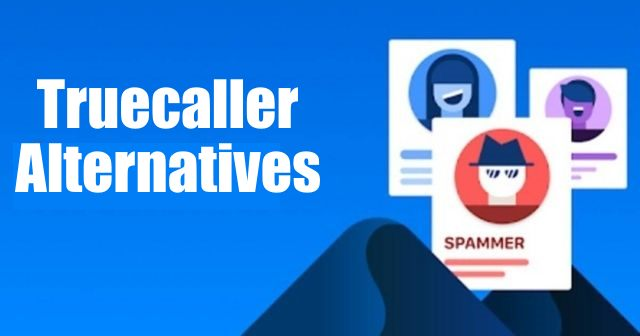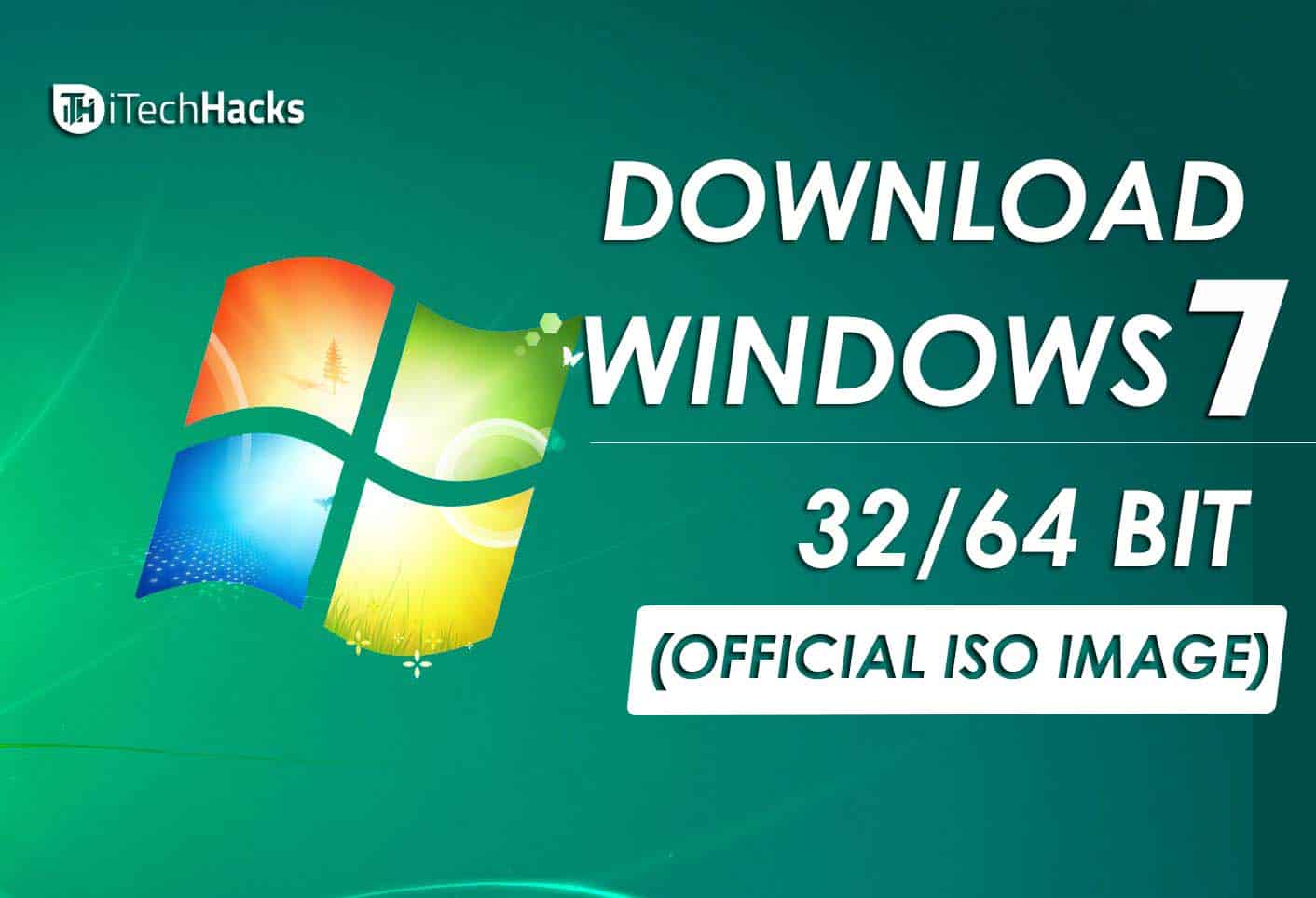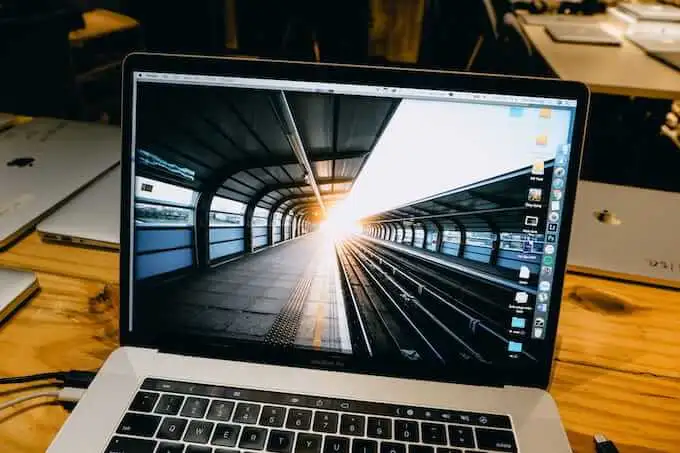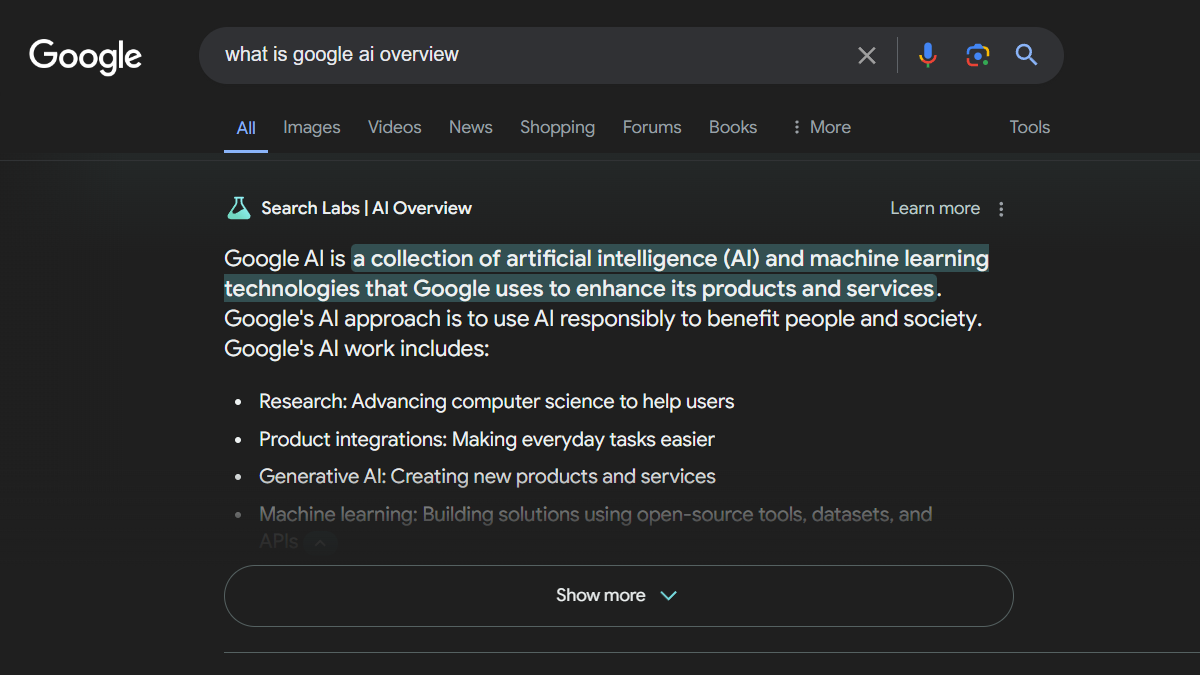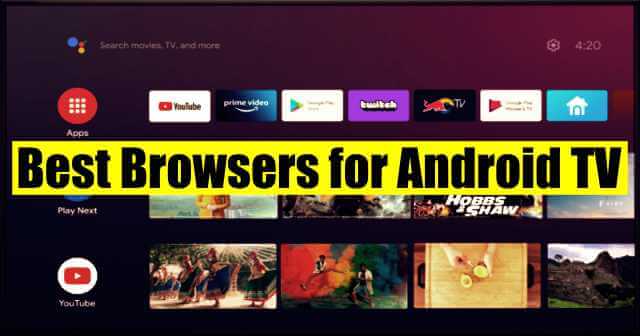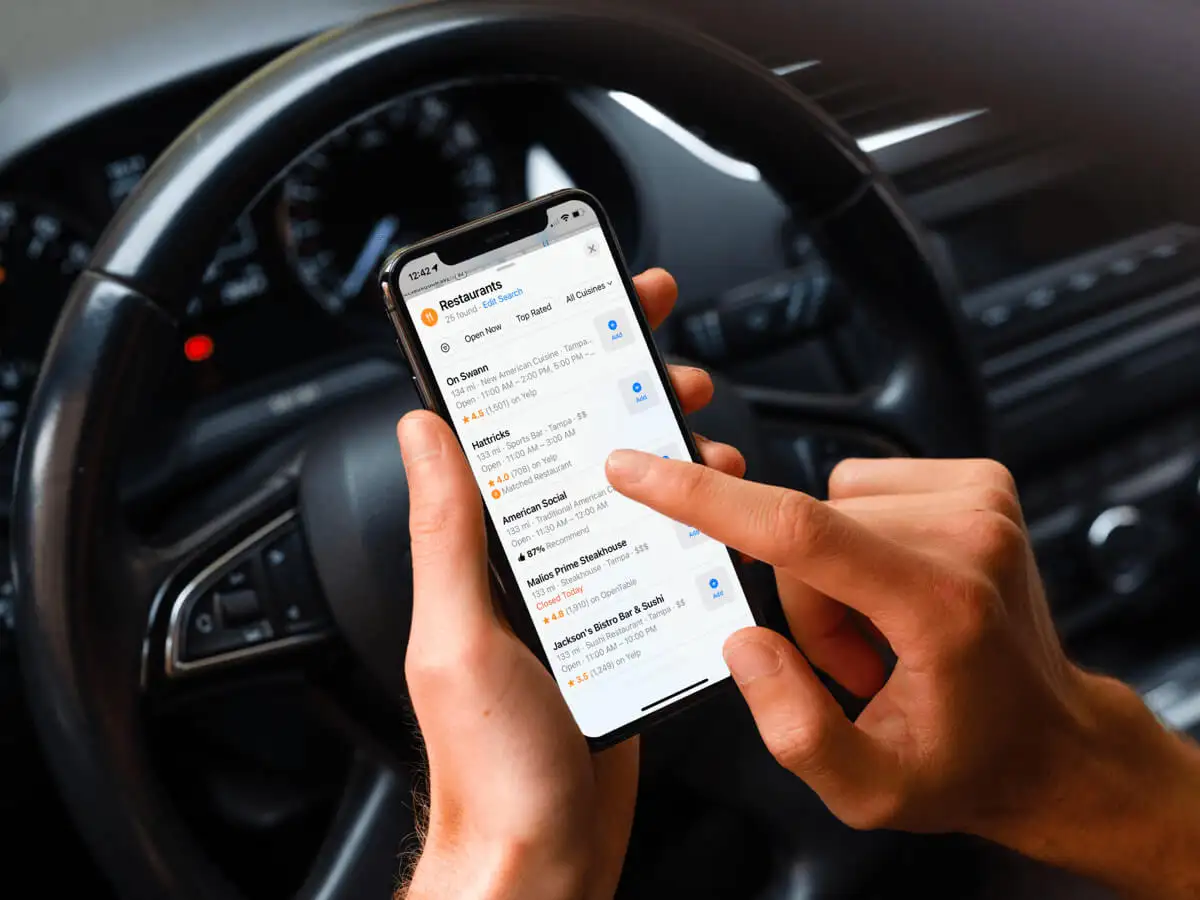Σημάδια κυλίνδρων σε τυπωμένο χαρτίαποτελούν πρόβλημα για τους χρήστες επειδή υποβαθμίζουν την ποιότητα εκτύπωσης των επαγγελματικών εγγράφων και των εικόνων υψηλής ποιότητας. Ορισμένοι χρήστες εντόπισαν αυτά τα ανεπιθύμητα σημάδια σε έντυπα χαρτιά. Εάν ο αδελφός σας, η HP, η Epson, η Canon κ.λπ.ο εκτυπωτής αφήνει σημάδια κυλίνδρων στο χαρτί, χρησιμοποιήστε τις προτάσεις που παρέχονται σε αυτό το άρθρο.

Διόρθωση Ο εκτυπωτής αφήνει σημάδια κυλίνδρων στο χαρτί
Χρησιμοποιήστε τις ακόλουθες επιδιορθώσεις εάν τα Brother, HP, Epson, Canon κ.λπ.ο εκτυπωτής αφήνει σημάδια κυλίνδρων στο χαρτίσε υπολογιστή με Windows:
- Αυξήστε το χρόνο στεγνώματος του μελανιού
- Καθαρίστε τον κύλινδρο
- Ενημερώστε το υλικολογισμικό του εκτυπωτή σας
- Απενεργοποιήστε τη γρήγορη εκτύπωση
- Δοκιμή με νέα φυσίγγια (εάν υπάρχουν)
- Βαθμονόμηση εκ νέου του εκτυπωτή σας
- Αλλάξτε τον τύπο χαρτιού
Όλες αυτές οι επιδιορθώσεις εξηγούνται λεπτομερώς παρακάτω:
1] Αυξήστε το χρόνο στεγνώματος μελανιού
Εάν το μελάνι δεν στεγνώνει σωστά, ο εκτυπωτής σας θα αφήσει τα σημάδια του κυλίνδρου στο χαρτί. Μια πιθανή λύση για αυτό το πρόβλημα είναι η αύξηση του χρόνου στεγνώματος του μελανιού. Η διαδικασία αλλαγής του χρόνου στεγνώματος μελανιού είναι διαφορετική για διαφορετικά μοντέλα εκτυπωτών. Για παράδειγμα, στη σειρά HP Designjet T790 και T1300 ePrinter Series, θα βρείτε αυτήν την επιλογή στοΡύθμιση > Ανάκτηση εκτύπωσης > Επιλέξτε χρόνο στεγνώματοςστις ρυθμίσεις του εκτυπωτή. Ανατρέξτε στο εγχειρίδιο χρήστη του εκτυπωτή σας για να μάθετε τη μέθοδο αλλαγής του χρόνου στεγνώματος μελανιού.
2] Καθαρίστε τον κύλινδρο
Το επόμενο βήμα είναι να καθαρίσετε τον κύλινδρο. Εάν ο κύλινδρος είναι βρώμικος, θα αφήσει σημάδια στο χαρτί. Για αυτό, πρέπει να κάνετε χειροκίνητο καθαρισμό. Πρώτα, απενεργοποιήστε τον εκτυπωτή σας και, στη συνέχεια, ακολουθήστε τα παρακάτω βήματα:
- Πάρτε ένα κομμάτι κορδέλας αρκετά μακρύ για να το μετακινήσετε με κατεύθυνση μπρος-πίσω μεταξύ των κυλίνδρων.
- Συνδέστε ή κολλήστε μια κάρτα στη μία πλευρά της κορδέλας, ώστε να μπορείτε να την περάσετε εύκολα από τους κυλίνδρους.
- Βουτήξτε ολόκληρη την κορδέλα σε διάλυμα ισοπροπυλίου.
- Ανοίξτε το κάλυμμα του εκτυπωτή σας και περάστε την κορδέλα μέσα από τον κύλινδρο.
- Τώρα, μετακινήστε την κορδέλα εμπρός και πίσω για να αφαιρέσετε την περίσσεια μελάνης που έχει αποτεθεί στον κύλινδρο.
Ένας άλλος τρόπος για να καθαρίσετε τον κύλινδρο είναι να εκτυπώσετε μια κενή σελίδα. Ανοίξτε ένα κενό έγγραφο και δώστε την εντολή εκτύπωσης. Θα δείτε σημάδια κυλίνδρων στο χαρτί. Επαναλάβετε αυτή τη διαδικασία στο ίδιο χαρτί.
3] Ενημερώστε το υλικολογισμικό του εκτυπωτή σας
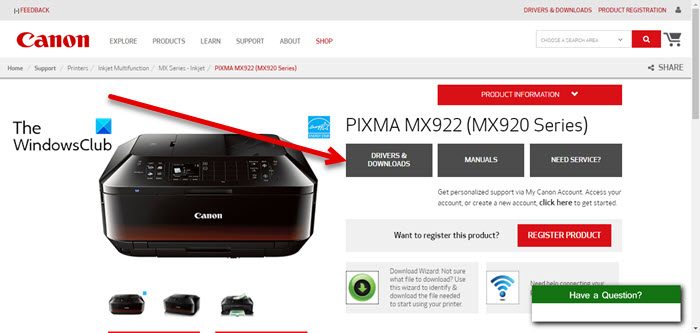
Το ξεπερασμένο υλικολογισμικό του εκτυπωτή μπορεί επίσης να προκαλέσει αυτό το πρόβλημα.στην πιο πρόσφατη έκδοση και δείτε αν βοηθάει. Μπορείτε να κάνετε λήψη της πιο πρόσφατης έκδοσης του υλικολογισμικού του εκτυπωτή σας από τον επίσημο ιστότοπο του κατασκευαστή του εκτυπωτή σας.
4] Απενεργοποιήστε τη γρήγορη εκτύπωση
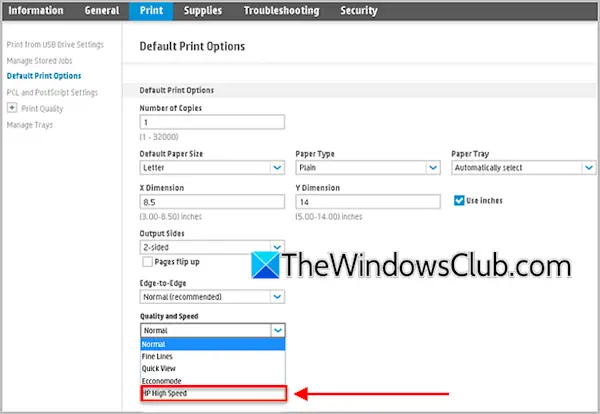
Εάν το πρόβλημα δεν επιλυθεί, η απενεργοποίηση της γρήγορης εκτύπωσης μπορεί να βοηθήσει. Ανάλογα με το μοντέλο του εκτυπωτή σας, θα βρείτε την επιλογή απενεργοποίησης της γρήγορης εκτύπωσης ή μια παρόμοια επιλογή στις Προτιμήσεις εκτύπωσης.
5] Δοκιμή με νέα φυσίγγια (εάν υπάρχουν)

Εάν βλέπετε μόνο μαύρα σημάδια κυλίνδρου στο εκτυπωμένο χαρτί, το πρόβλημα μπορεί να οφείλεται στο δοχείο μαύρου μελανιού. Αντικαταστήστε την κασέτα γραφίτη μαύρου μελανιού με μια νέα (εάν υπάρχει) και εκτυπώστε μια δοκιμαστική σελίδα.
6] Επαναβαθμονομήστε τον εκτυπωτή σας
Η εσφαλμένη βαθμονόμηση ενός εκτυπωτή μπορεί επίσης να οδηγήσει σε προβλήματα εκτύπωσης. Βαθμονόμηση εκ νέου του εκτυπωτή σας και δείτε αν βοηθάει. Η διαδικασία βαθμονόμησης του εκτυπωτή σας περιλαμβάνεται στο εγχειρίδιο χρήστη του εκτυπωτή σας, το οποίο είναι διαθέσιμο για λήψη από τον ιστότοπο υποστήριξης του κατασκευαστή του εκτυπωτή σας.
7] Αλλάξτε τον τύπο χαρτιού
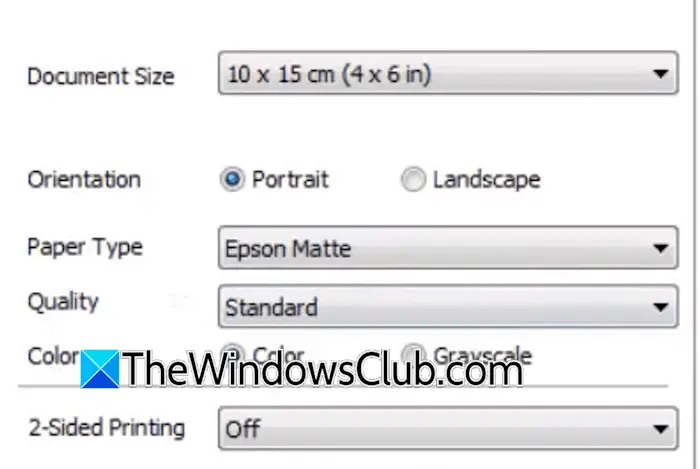
Αλλάξτε τον τύπο χαρτιού σε ματ χαρτί στις ρυθμίσεις του εκτυπωτή σας. Ανοίξτε τις ιδιότητες του εκτυπωτή σας για να αλλάξετε τον τύπο χαρτιού σε Ματ.
Αυτό είναι όλο. Ελπίζω αυτό να βοηθήσει.
Γιατί ο εκτυπωτής μου αφήνει σημάδια κυλίνδρων στο χαρτί;
Η κύρια αιτία αυτού του προβλήματος είναι ένας βρώμικος κύλινδρος εκτυπωτή. Εάν συσσωρευτεί μελάνι στον κύλινδρο του εκτυπωτή σας, θα συναντήσετε άσχημα σημάδια κυλίνδρου στο τυπωμένο χαρτί. Επιπλέον, εάν το μελάνι στεγνώνει αργά, ο εκτυπωτής θα αφήσει σημάδια κυλίνδρων στο χαρτί.
Θα εξαφανιστούν τα σημάδια του κυλίνδρου;
Τα σημάδια κυλίνδρων δεν εξαφανίζονται από το τυπωμένο χαρτί. Αυτά τα σημάδια κάνουν το εκτυπωμένο έγγραφο άσχημο και άχρηστο. Για να διορθώσετε αυτό το πρόβλημα, καθαρίστε τον κύλινδρο του εκτυπωτή σας. Μερικές φορές, αυτό το πρόβλημα παρουσιάζεται λόγω κατεστραμμένου δοχείου μελανιού.
Διαβάστε στη συνέχεια:.


![Auth Read ECONNRESET Σφάλμα Copilot [Διόρθωση]](https://elsefix.com/tech/tejana/wp-content/uploads/2024/12/error-econnreset-copilot.jpg)